이번 호에서는 앱 콘텐츠를 신규로 제작하기 위한 첫 단계로 기획서 제작 작업과 기획 서의 내용을 기반으로 하여 두 번째 단계에 해당하는 디자인 작업을 끝내고, 프로그램 개발 환경에 대해서 알아본다.
윤정준 프로그램 자문 공동기고 [email protected]
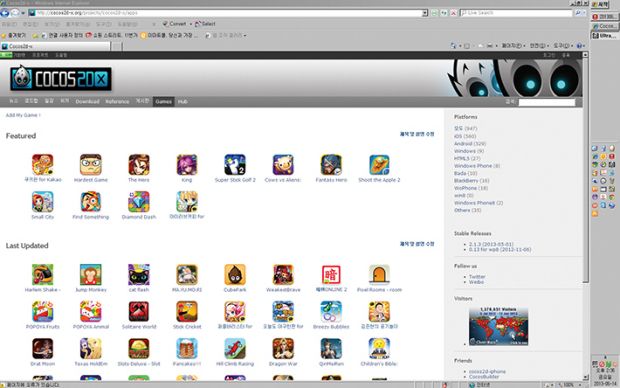
최근 인기 있는 카카오톡에 업로드되는 많은 게임들이 코코스2DX 엔진을 활용해 개발 된 것을 확인 할 수 있다.
2) Unity3D
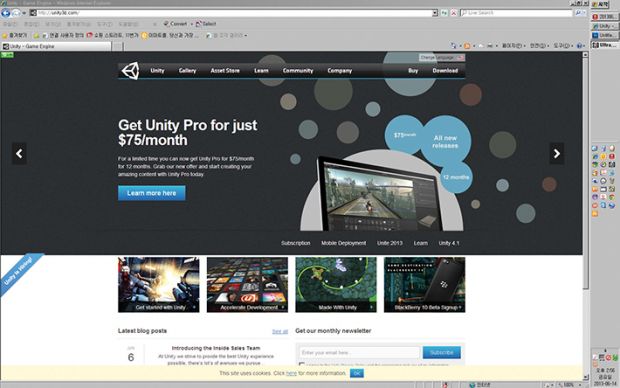
다양한 디바이스에(안드로이드폰, 아이폰) 한 번 개발해 동시 포팅하기 위해 사용한다.
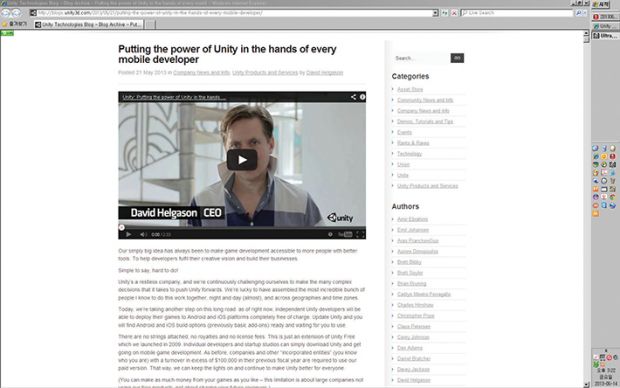
기존에 유료로 사용하던 유니티 모바일 라이선스가 무료로 전환됐다는 내용이 유니티 3D 사이트에 2013년 5월21일 게시됐다. "이제는 모바일 플랫폼으로 배포 시, 전혀 비용이 들지 않는다"는 내용이었다.
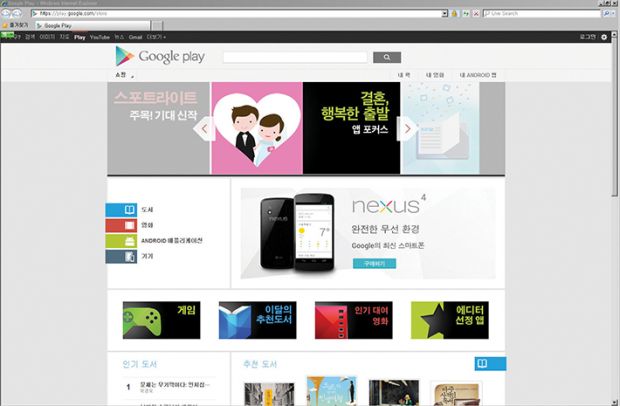
오픈마켓 Google play에 콘텐츠를 서비스하기 위해서는 본인의 컴퓨터에 Android 개발 환경을 구축한다.
1) SDK 다운로드 및 설치
개발을 위해서 안드로이드 ADT 번들을 다운로드 한다. ADT(Android Developer Tools)는 안드로이드 SDK 필수 구성요소 및 이클립스 IDE(Integrated Development Environment)가 내장돼 있어 간편하게 안드로이드 앱 개발을 할 수 있다. 안드로이드 SDK 설치는 개발자 사이트에서 다운받은 SDK(Software Development Kit) 파일을 본인 개발용 컴퓨터의 임의에 폴더에 압축을 풀면 설치는 간단하게 끝난다.
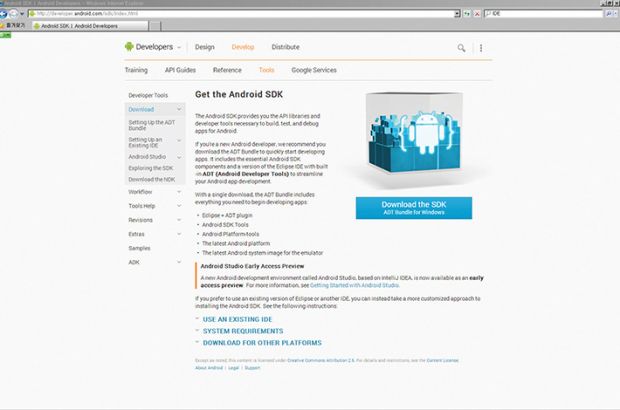
2) eclipse 다운로드 및 설치
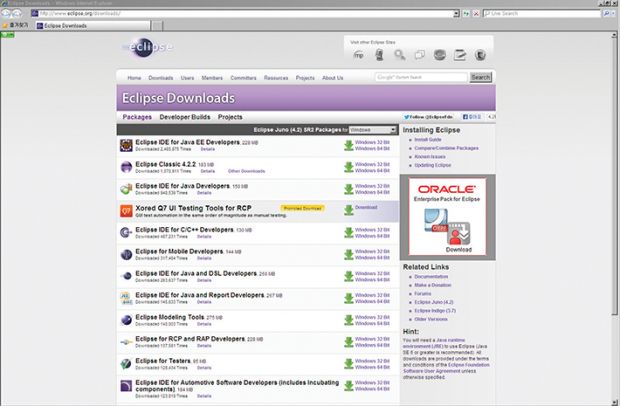
eclipse 다운로드 사이트에 접속해 이클립스 최신버전을 다운 받는다.
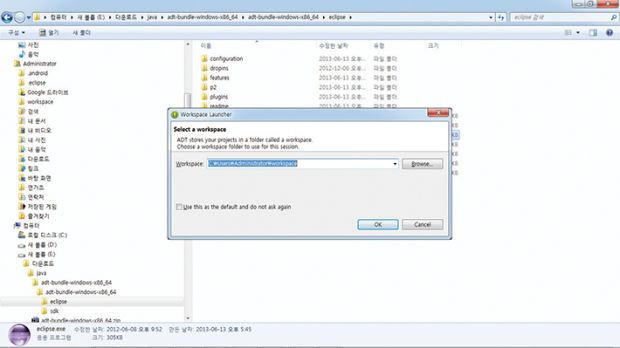
다운로드 받은 eclipse.exe 실행 파일을 실행해 최초 프로젝트를 생성할 폴더를 설정한다.
4) Android 프로젝트 생성
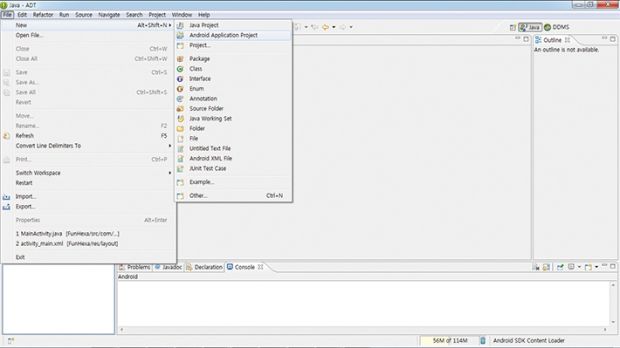
만들고자 하는 콘텐츠(App)의 프로젝트를 생성한다.
5) 어플리케이션 상세 설정
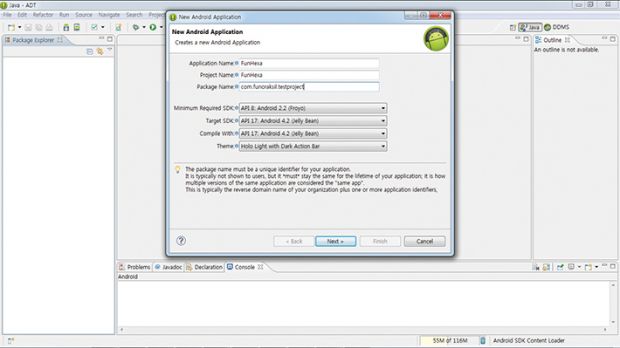
Application Name 및 Project Name Package Name설정 및 안드로이드 SDK버전을 설정한다.
6) 아이콘생성 및 Activity생성
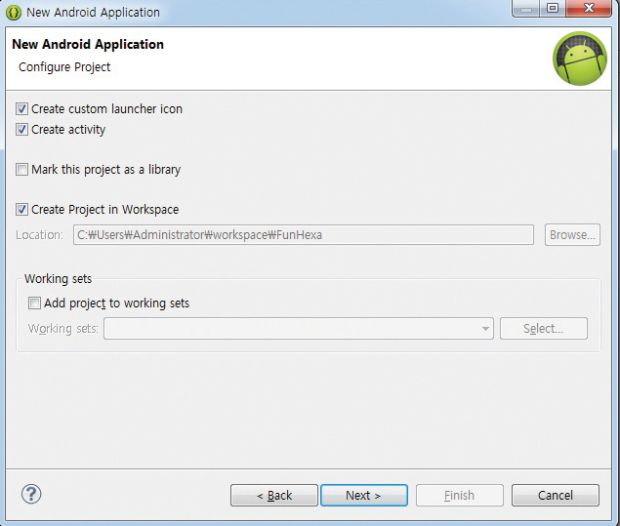
스마트폰 화면에서 보여지는 아이콘 설정 및 Activity의 자동생성 및 프로젝트 폴더등을 생성한다.
7) 아이콘설정
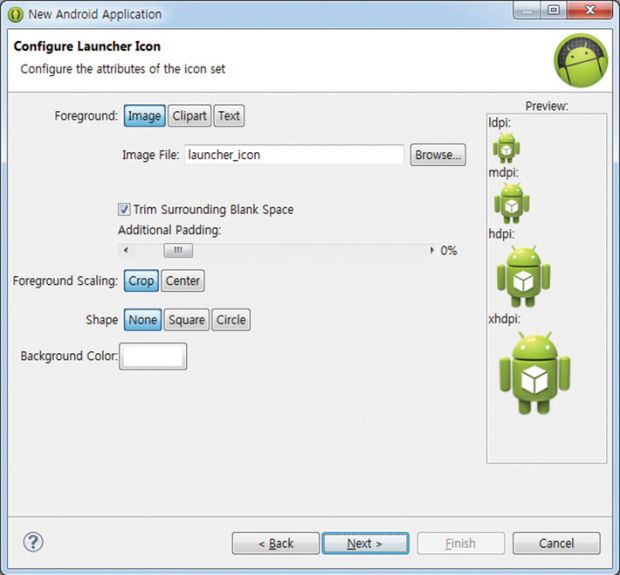
스마트폰 화면에서 보이는 아이콘을 제작해 앱 콘텐츠에 설정할 수 있다.
8) Activity 설정
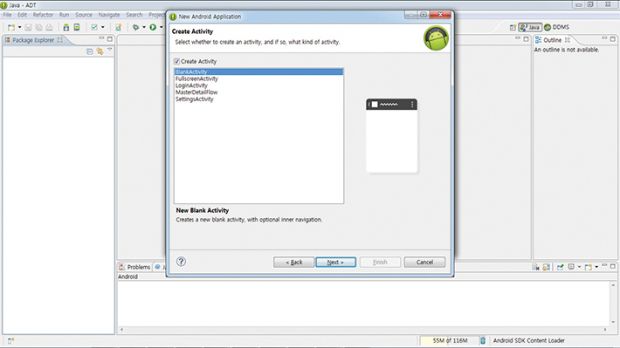
기본적으로 만들어져 있는 다양한 종류의 액티비티를 선택할 수 있다.
9) layout xml 설정
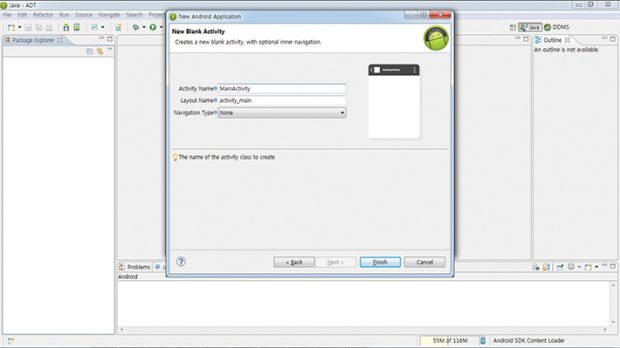
생성한 Activity 파일의 이름과 Layout xml 파일의 이름을 설정한다.
10) 설정
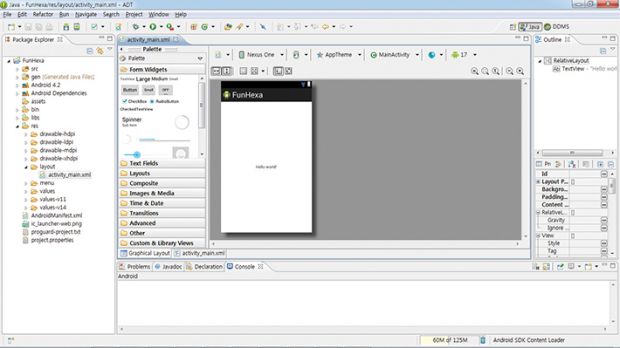
프로젝트 생성완료
11) API(Application Program Interface)가이드
안드로이드 앱 개발에 대한 여러 가지 정보를 제공한다. 프로그램을 개발하는 개발자에게 참고서와도 같다.
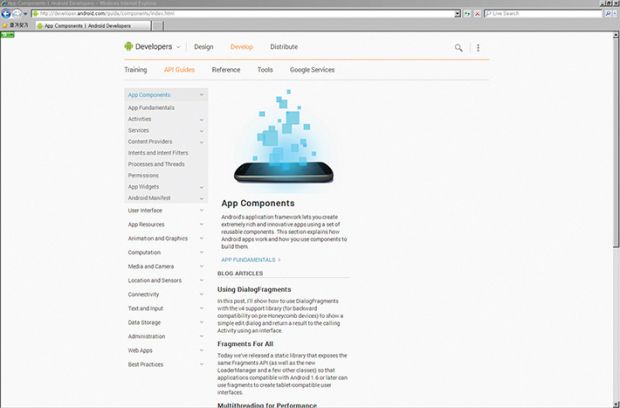
프로그램을 작성해본 경험이 없으면 안드로이드 개발환경을 구축했다고 해서 신규 창작앱 프로그램을 할 수 있는 것은 아니다. 프로그램 작성에 대한 알고리즘, 명령어 등에 대해서 이해하기 위해서는 시중에 나와 있는 안드로이드 개발관련 책을 통해서 프로그램에 입문 할 수 있고, 프로그램 경험자라면 API를 통해서 안드로이드 개발을 할 수 있을 것이다.
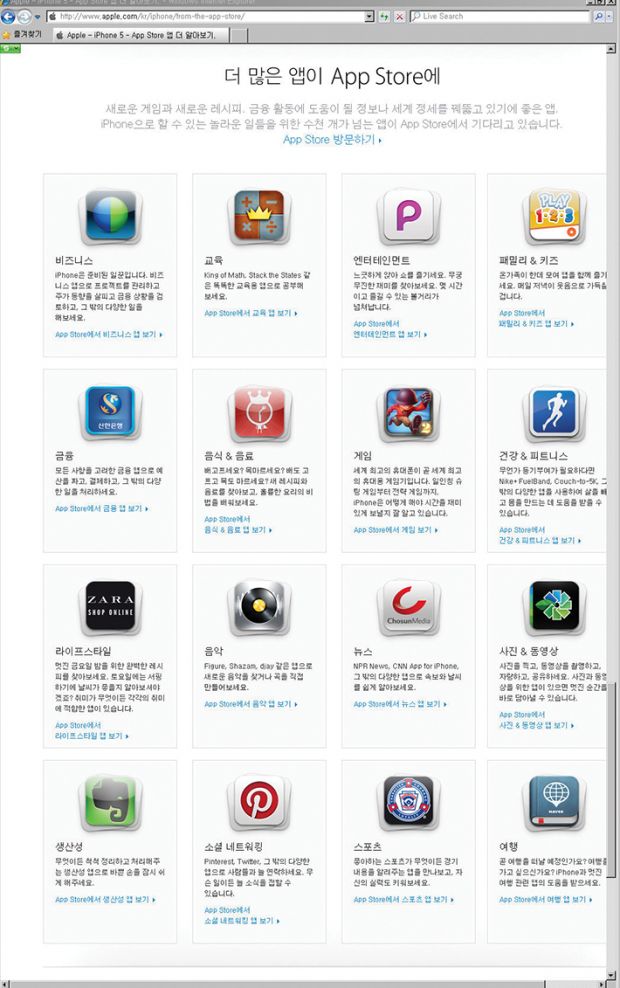
일반적으로 사용자가 많이 사용하는 컴퓨터는 애플사의 Mac보다는 IBM PC를 많이 사용하기 때문에 앱스토어 서비스 콘텐츠를 네이티브 (native)로 만들려면 MacBook, Mac mini, iMac, Mac Pro등의 하드웨어 중 하나를 구입해 개발하거나 속칭 해킨토시(윈도우에 애플사의 OS X를 세팅한 것)를 세팅해야 한다.
1) 개발툴 iOS SDK 다운로드 및 설치
애플의 개발자 사이트에 접속해서 프로그램을 하기 위해 Xcode를 다운로드 한다.
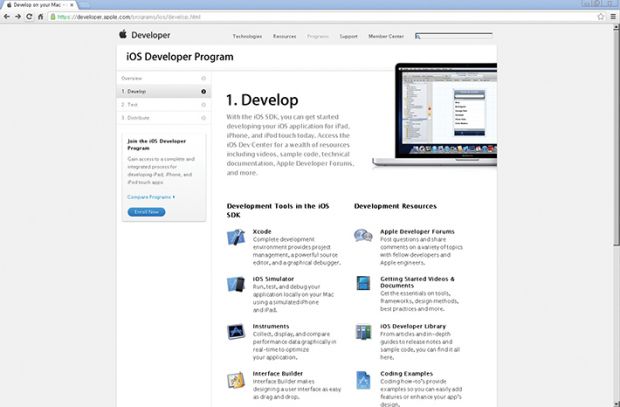
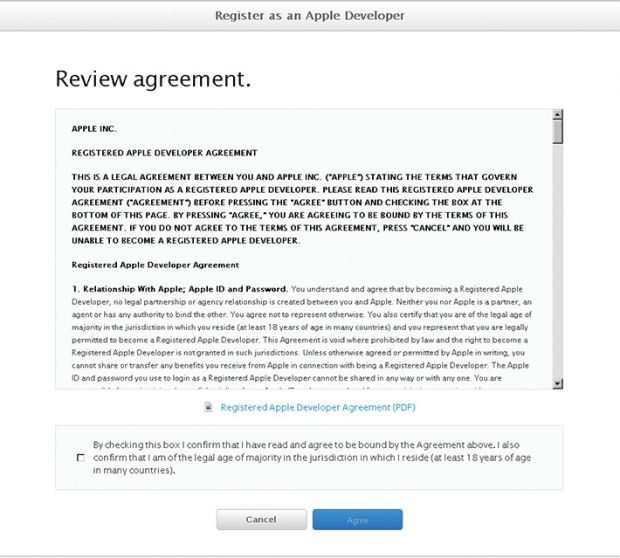
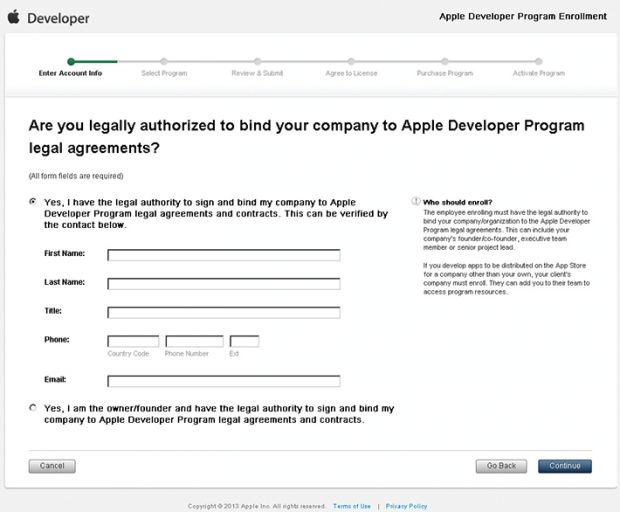
Xcode를 다운로드 하기위해서 사용약관을 읽어보고 동의한다. 구글 크롬 브라우저를 활용하면 자동 번역으로 영어를 한글로 직역해 어느 정도 뜻을 파악해서 읽어볼 수 있고 개발 관련 절차를 진행한다.
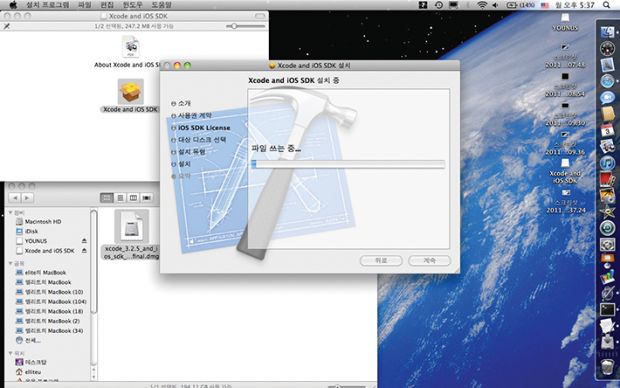
애플의 개발자 사이트에 접속해서 프로그래밍하기 위해 최신 X code를 다운받는다. 다운로드 완료한 프로그램을 더블클릭해 '계속'을 눌러 설치한다.
3) 프로젝트 생성
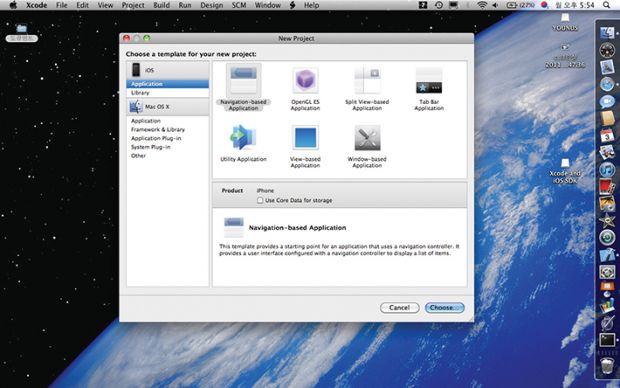
원하는 형태의 프로젝트를 생성할 수 있다.
4) 파일 생성 및 자동생성
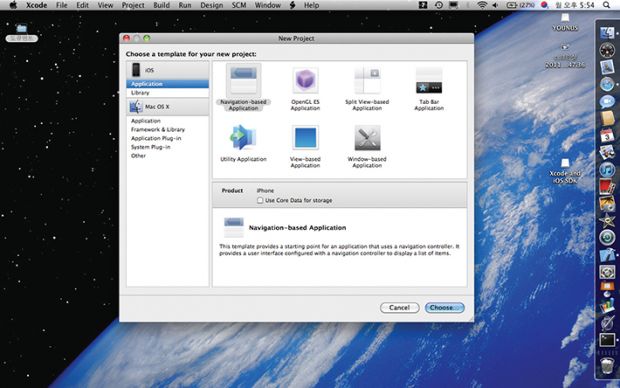
임의의 이름으로 *.app 프로젝트를 생성하면 파일과 여러 가지 파일들이 자동으로 생성된다.
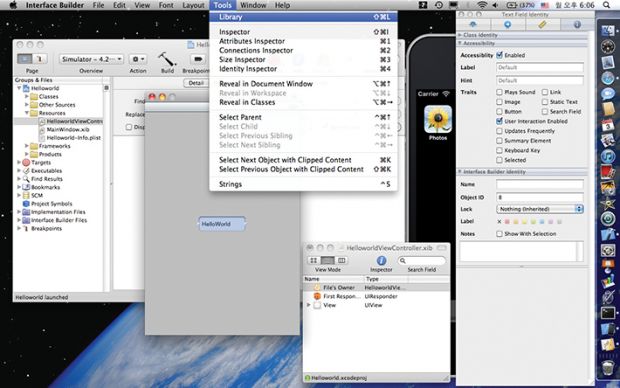
별도의 프로그램 코딩을 하지 않고 자동완성 기능으로 소스코드를 생성할 수 있다.
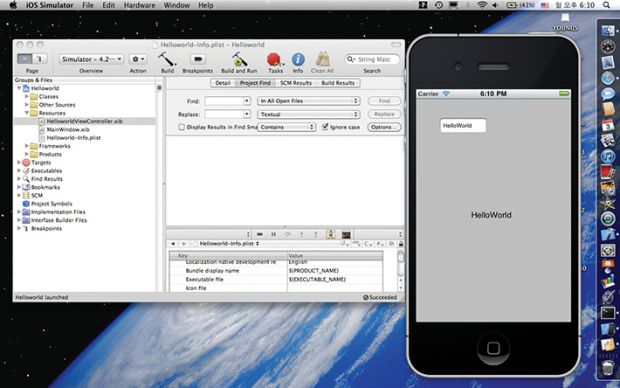
Xcode의 오브젝트C 언어를 활용해 텍스트 화면에 보이게 하는 샘플이다.
7) Build
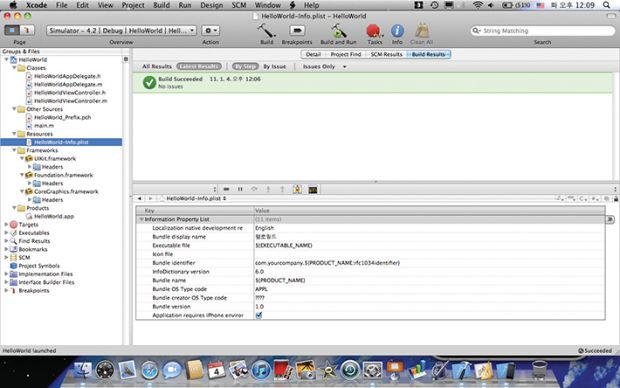
프로그래머가 해석 가능한 문자 코드를 빌드(Build)하면 디바이스가 해석 가능한 코드가 된다.
9) 디버깅
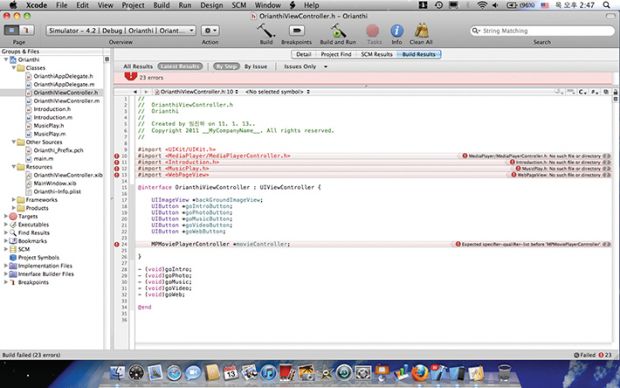
Build했을 때 에러들이 나오면 에러의 원인을 찾아서 하나씩 정상적으로 해결하여 Build에러가 없게 작업하는 것을 말한다.
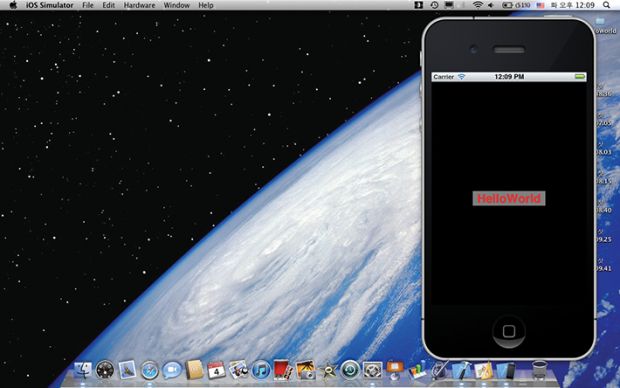
프로그램 제작을 완료한 테스트용 "HelloWorld" 텍스트가 보이는 앱을 Build해 가상의 아이폰 시뮬레이터에
서 동작 시켜보는 화면이다.
서 동작 시켜보는 화면이다.
11) 라이브러리 팔렛트
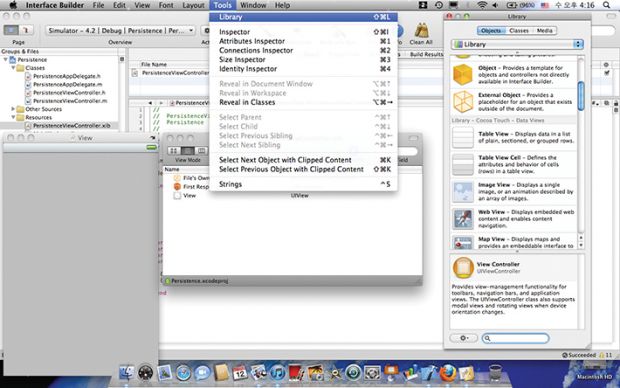
라이브러리 팔렛트를 활용해 별도의 Type코딩 없이도 신규로 제작하는 앱의 다양한 객체들을 삽입해 제작 할 수 있다.
12) 버튼 실습 샘플
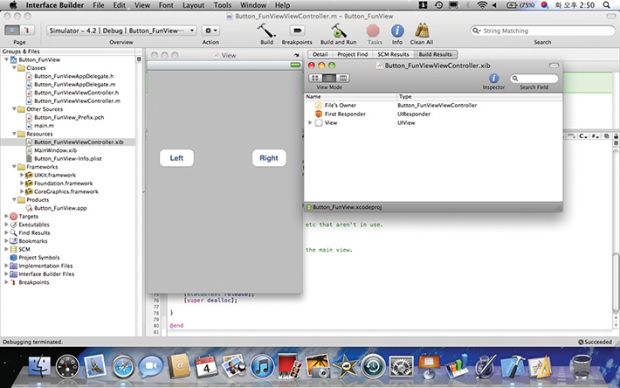
라이브러리 팔렛트를 활용해 View에 lef t버튼과 Right 버튼을 넣어서 버튼 테스트용 앱을 만들고 있다. Type하는 코딩없이 *.xib화면에서 마우스를 드래그해 View화면과 링크하면 된다.
13) Xcode의 실행
메뉴바에서 Xcode를 실행할 수 있다.
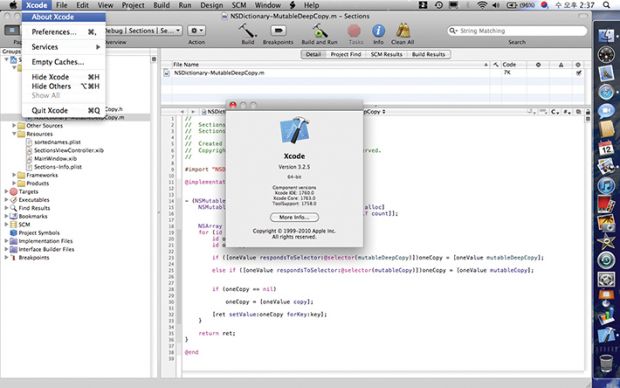
아이폰 개발환경을 구축하는 법을 간단하게 소개했다. 좀 더 프로그램에 관심이 있으면 Xcode와 오브젝트C 언어 연관된 프로그래밍 작업 전문서적으로 공부하면서 다양한 종류의 소스코드를 실행해보고 분석해보면서 신규 프로젝트 제작 경험을 쌓아 아이폰 개발자 프로그래머가 될 수 있다.
저작권자 © 디지털포스트(PC사랑) 무단전재 및 재배포 금지


